Creators Updateおよびそれ以降のバージョンのWindows 10では、ファイルコンテキストメニューに、Paint 3Dを使用した画像ファイル形式の編集という新しいオプションがあります。 Paint 3Dで編集はPaint 3Dアプリで画像ファイルを開きます。
右クリックメニューの[3Dペイント]オプションで編集
これまで見てきたように、[ 3Dでペイント ]コンテキストメニューオプションは、画像ファイルを右クリックしたときにのみ表示されます。 つまり、JPEG、BMP、PNG、GIF、TIF、およびTIFFの各画像ファイルタイプを右クリックすると、このオプションが表示されます。

Paint 3Dアプリで編集オプションはPaint 3Dアプリと呼ばれるアプリによって追加されます。 あなたが知らないのであれば、Paint 3DアプリはWindows 10用のCreators Updateで紹介されています。Paint3Dは従来のPaintプログラムの代替となる更新ですが、従来のPaintプログラムは引き続きWindows 10の一部です。
新しいPaint 3Dアプリは、ユーザーが通常のキーボード、マウス、タッチスクリーン、スタイラスを使って3Dオブジェクトを作成できるように設計されています。 あなたは3Dペイントアプリで通常の写真を開き、そこから3Dオブジェクトを作成することができます。
Paint 3Dは確かに古典的なPaintプログラムの一歩先を進んでいますが、仕事を終わらせるためにPaint.netのようなサードパーティの画像編集ツールを使う多くのユーザーがいます。
組み込みのクラシックペイントまたはサードパーティの画像編集ツールを使用している場合は、Windows 10のコンテキストメニューから[ペイント3Dで編集]オプションを削除することをお勧めします。
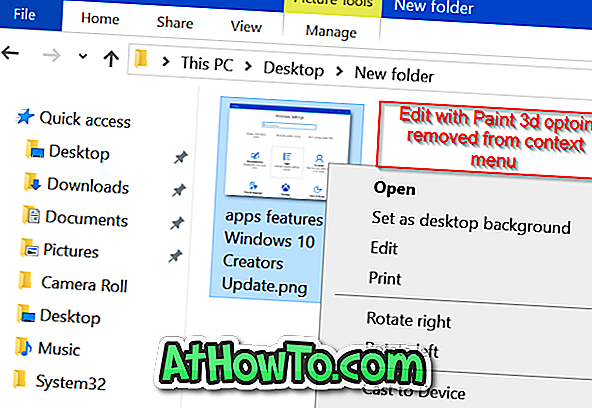
下記のいずれかの方法で説明されている手順に従って、Windows 10の右クリックからEdit with Paint 3Dを削除します。
レジストリ経由でPaint 3DオプションでEdithを削除します。
注:レジストリを手動で編集する前に、システムの復元ポイントを作成するか、レジストリのバックアップを作成することをお勧めします。
ステップ1:スタート/タスクバーの検索ボックスにRegeditと入力し、Enterキーを押します。 レジストリエディタを開くために起動するようにUACプロンプトが表示されたら、[はい]ボタンをクリックします。
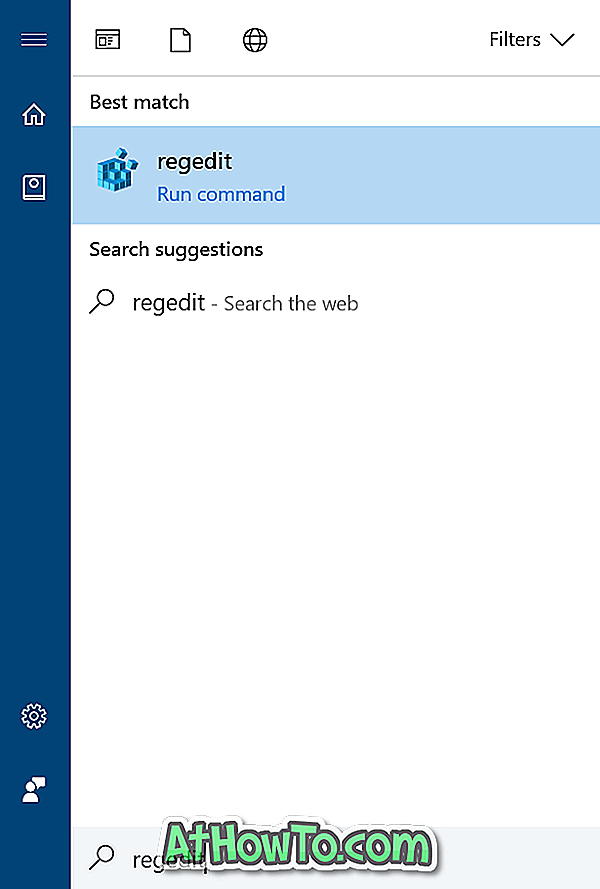
ステップ2:レジストリエディタで、次のキーに移動します。
HKEY_LOCAL_MACHINE \ソフトウェア\ Classes \ SystemFileAssociations \ .bmp \ Shell
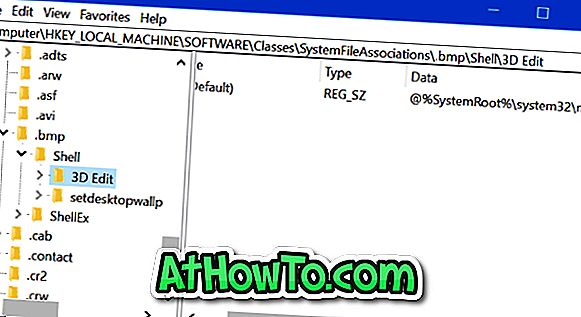
ステップ3: Shellキーの下に、 3D Editキーが見えるはずです。 3D Editキーを右クリックしてからDeleteオプションをクリックしてキーを削除します。 これにより、BMP画像ファイルの[3Dでペイント]オプションが削除されます。 すべての画像ファイルの種類に対して同じことをする必要があります。
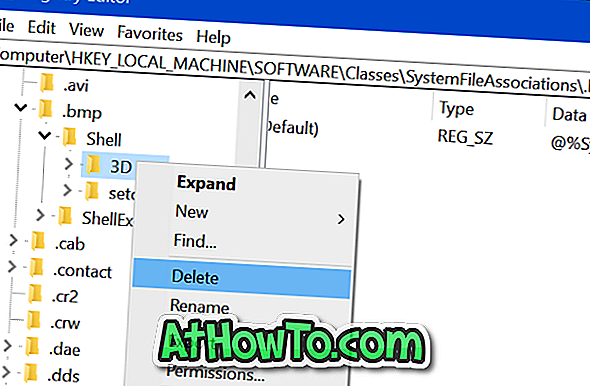
ステップ4:次に、次のキーを次々にナビゲートします。 3D Editキーを探して、同じものを削除してください。
HKEY_LOCAL_MACHINE \ソフトウェア\クラス\ SystemFileAssociations \ .jpeg \ Shell
HKEY_LOCAL_MACHINE \ソフトウェア\ Classes \ SystemFileAssociations \ .jpe \ Shell
HKEY_LOCAL_MACHINE \ソフトウェア\ Classes \ SystemFileAssociations \ .jpg \ Shell
HKEY_LOCAL_MACHINE \ソフトウェア\ Classes \ SystemFileAssociations \ .jpg \ Shell
HKEY_LOCAL_MACHINE \ソフトウェア\ Classes \ SystemFileAssociations \ .png \ Shell
HKEY_LOCAL_MACHINE \ソフトウェア\ Classes \ SystemFileAssociations \ .gif \ Shell
HKEY_LOCAL_MACHINE \ソフトウェア\ Classes \ SystemFileAssociations \ .tif \ Shell
HKEY_LOCAL_MACHINE \ソフトウェア\ Classes \ SystemFileAssociations \ .tiff \ Shell
それでおしまい!














